Pour ce faire, un compte OpenAI est requis.
Inscrivez-vous à OpenAI
La première étape consiste à vous inscrire gratuitement sur le site OpenAI.com.
Une fois cela fait, accédez à votre page Account > API Keys pour générer votre première clé API OpenAI en cliquant sur le bouton Create new secret key.
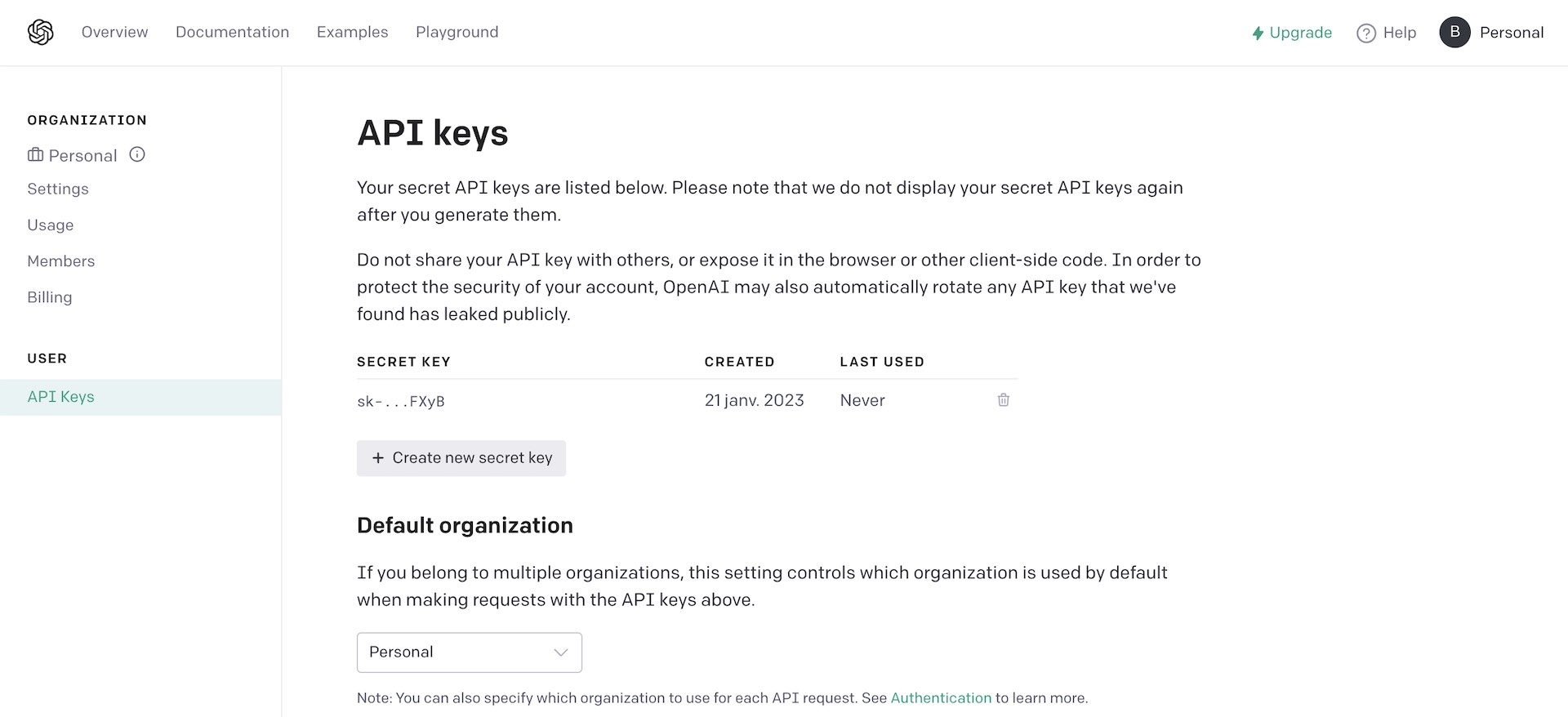
Quelles informations sont envoyées à OpenAI ?
Pour obtenir de meilleurs résultats et maximiser nos chances d’avoir une réponse pertinente de l’IA, nous envoyons :
- le contenu de votre article (si ce n’est pas possible, son permalien),
- la langue de votre article,
- vos mots-clés cibles (et nous demandons en retour d’en mettre au moins un dans les métadonnées SEO).
Pour les textes alternatifs, nous envoyons uniquement l’URL du fichier image.
Activer l’IA dans SEOPress
Connectez-vous à votre administration WordPress.
Allez dans l’onglet SEO, PRO, IA.
Si ce n’est pas le cas, activez la fonction IA en cliquant sur le toggle iOS bleu.
Collez ensuite la clé OpenAI dans le champ dédié.
Enregistrez les modifications.
Ajouter ma clé OpenAI au wp-config.php
En ajoutant ce code ci-dessous :
define( 'SEOPRESS_OPENAI_KEY', 'XXXXXXX' );
Vous stockerez votre clé OpenAI dans votre fichier wp-config.php au lieu de votre base de données. C’est plus efficace sur un réseau multisite par exemple mais aussi plus sécurisé.
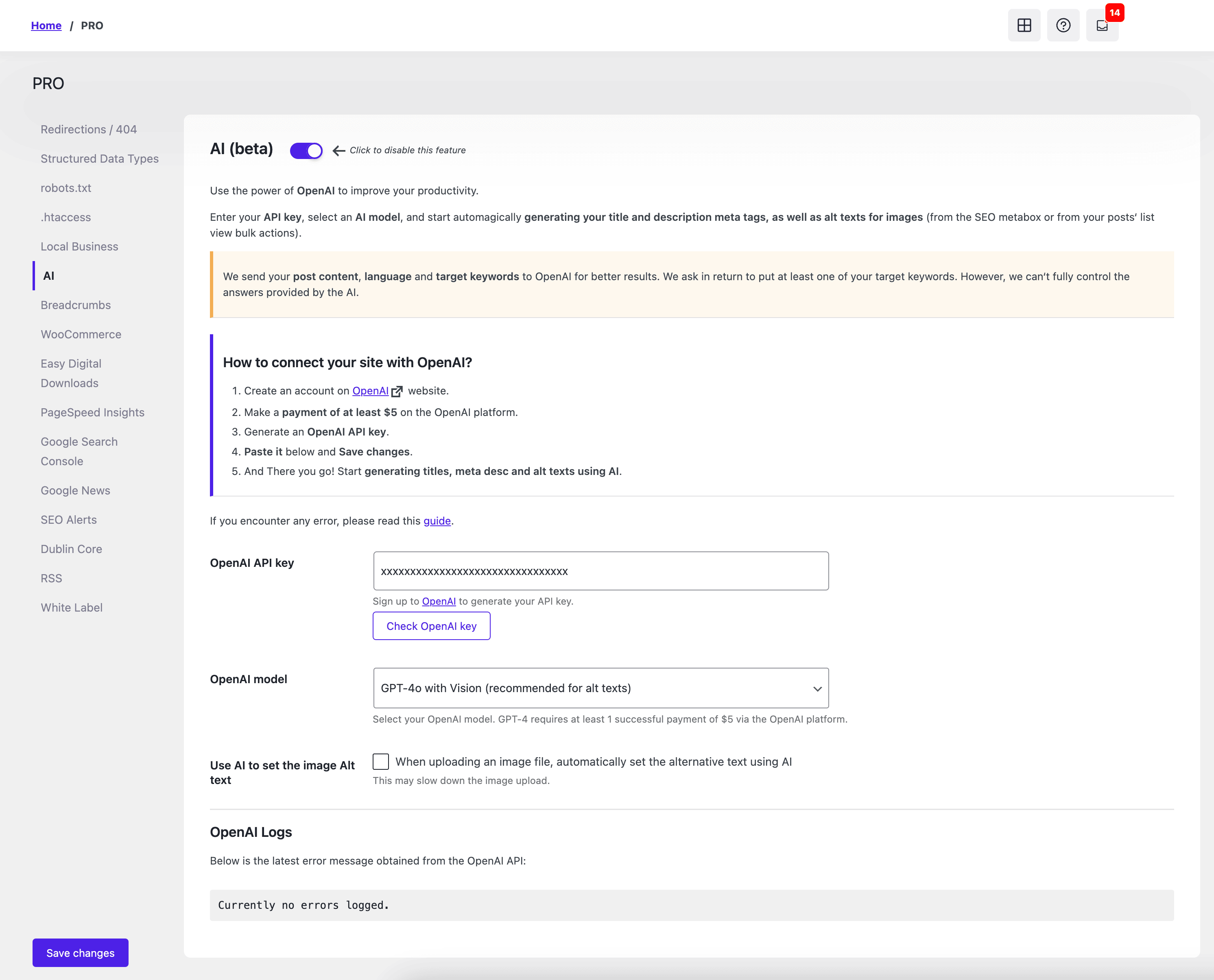
Générez votre titre et méta description avec l’IA
Essayons maintenant de faire notre premier appel à l’IA. Modifiez l’article, la page ou le type de publication de votre choix avec l’éditeur classique ou l’éditeur de blocs (Gutenberg).
Faites défiler jusqu’à la métabox SEO.
Vous verrez deux nouveaux boutons dans l’onglet Réglages des titres intitulé « Générer une méta avec l’IA » et « Générer une méta description avec l’IA« .
Cliquez dessus.
Patientez quelques secondes, et voilà, votre titre et méta description sont automatiquement générés en fonction du contenu de votre publication.
Ajustez les valeurs si nécessaire, et c’est tout !
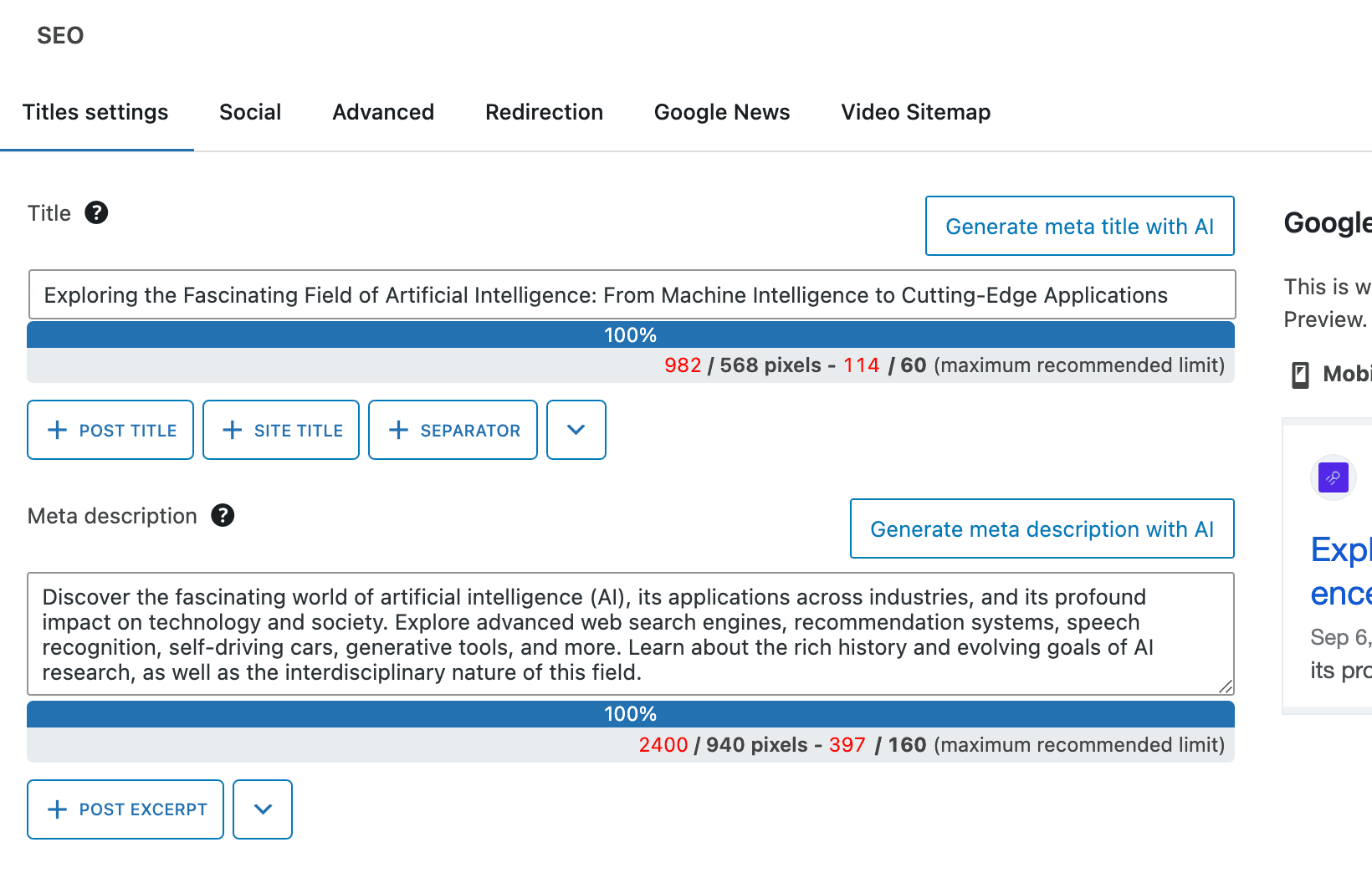
Générer des métadonnées SEO en masse
Accédez à votre liste de types de publication, sélectionnez quelques entrées, puis dans la sélection des actions groupées, choisissez Générer un méta titre avec l’IA et cliquez sur Appliquer.
Patientez quelques secondes, la page se rafraîchit et voilà !
Faites de même pour la méta description.
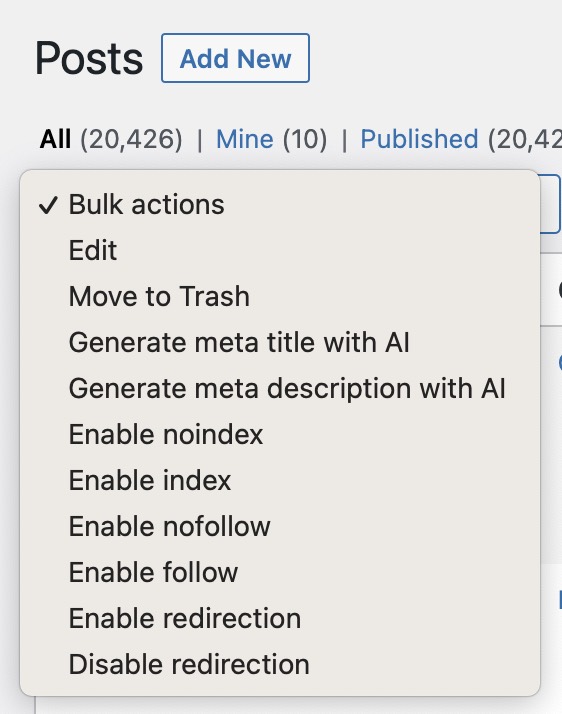
Utiliser WP CLI & l’IA pour générer les métadonnées SEO
Si vous êtes développeur, vous allez adorer cette fonctionnalité ! Apprenez en plus dans notre guide dédié à CLI et l’IA.
Générez des textes alternatifs pour vos fichiers images
Suivez ce guide pour créer automatiquement des textes alternatifs lorsque vous téléchargez des images dans la bibliothèque WordPress.
Erreurs fréquentes
Avec SEOPress PRO 6.9, allez à SEO, PRO, onglet IA, puis cliquez sur le bouton Vérifier la clé OpenAI pour vérifier l’état de votre clé. Cela vous aidera à comprendre tout problème avec cette dernière.
Erreur 401
- Assurez-vous d’avoir saisi une clé d’API OpenAI (et NON une clé Chat-GPT) depuis SEO, PRO, onglet IA, champ clé d’API OpenAI.
- Assurez-vous que votre clé est correctement saisie.
Erreur 429
- Assurez-vous que votre clé API OpenAI n’a pas expiré depuis votre compte OpenAI.
- Vous utilisez un abonnement ChatGPT au lieu d’une clé OpenAI.
- OpenAI est temporairement indisponible.
- Vous envoyez trop de demandes, ralentissez.
- Votre clé n’a pas été remplacée par votre navigateur Web avec sa fonction de saisie semi-automatique lors de l’enregistrement de d’autres options de SEO, PRO.
- Votre période d’essai gratuite est terminée. Vérifiez la page Usage pour le savoir.
Plus d’informations sur le site officiel.
Pare-feu?
Si vous utilisez un pare-feu, assurez-vous de mettre le nom de domaine openai.com sur liste blanche dans vos paramètres.
Pré-requis pour GPT-4 Vision
Si vous avez sélectionné ce modèle, assurez-vous d’avoir effectué au moins un paiement de 5 $ sur la plateforme OpenAI avant de l’utiliser.